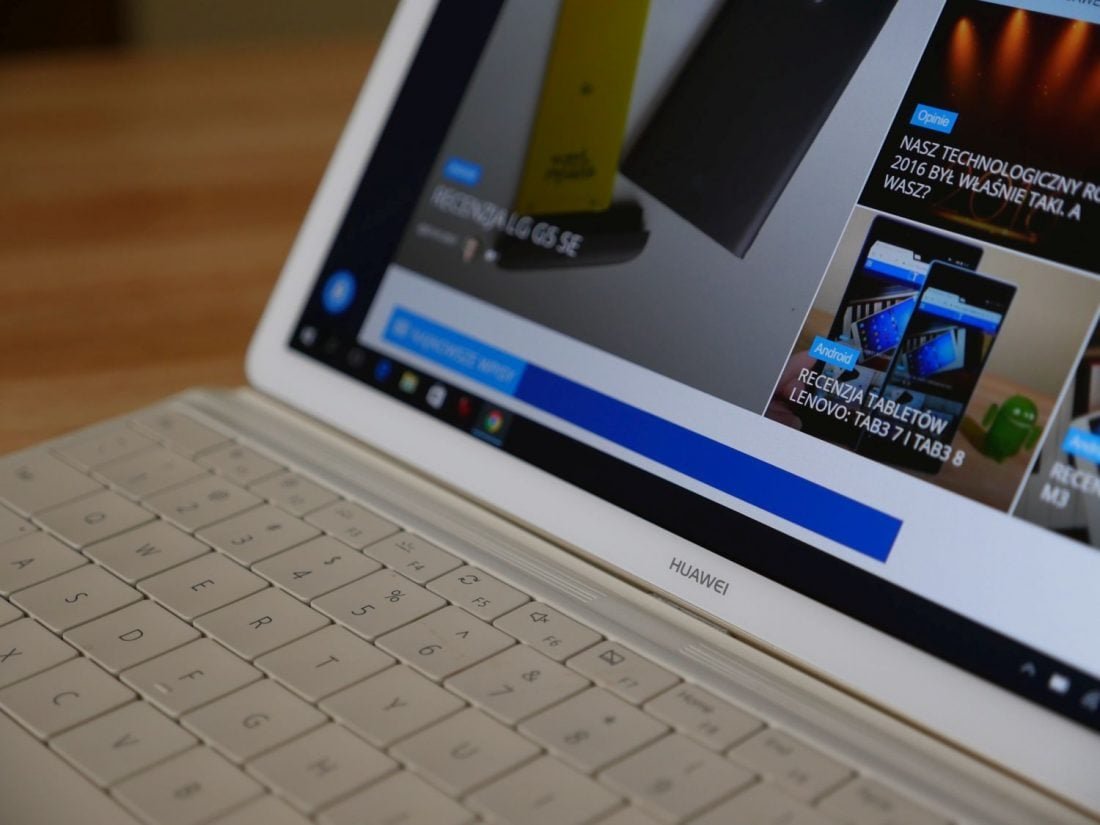Jestem osobą będącą w ciągłym ruchu. Bardzo trudno jest mnie zastać w domu, przez co całkowicie zasadne są pytania zadawane często przez moich znajomych: “w której części świata teraz jesteś?”. Przez wzgląd na moje zamiłowanie do podróży i wypracowany pracoholizm, jestem idealną grupą docelową dla wszelkiego typu urządzeń hybrydowych. A z racji tego, że jest ich coraz więcej, osoby o podobnej specyfice pracy jak ja, mają dużo większe pole wyboru niż kiedykolwiek wcześniej. Do grona firm, które chcą zawalczyć o serca (i zawartość portfeli) osób zwracających szczególną uwagę na mobilność swojego narzędzia pracy, w zeszłym roku dołączył Huawei z modelem MateBook. Spędziłam z nim dość dużo czasu, dzięki czemu mogę Wam dokładnie napisać to, co o nim sądzę. A uczucia mam… mieszane.
Parametry techniczne Huawei MateBook:
- wyświetlacz IPS 12” o rozdzielczości 2160 x 1440 pikseli,
- procesor Intel Core m5-6Y54 (na polskim rynku dostępne są dwie wersje: m5-6Y57 i m3-6Y30),
- 8GB RAM (w wersji z m3 jest 4GB RAM),
- 256GB SSD (w wersji z m3 i 4GB RAM – 128GB),
- Windows 10 Home,
- WiFi 2,4&5GHz 802.11 b/g/n/ac,
- Bluetooth 4.1,
- USB typu C,
- 3.5 mm jack audio,
- kamerka 5 Mpix,
- akumulator o pojemności 4430 mAh,
- wymiary: 278,8 x 194,1 x 6,9 mm,
- waga: 640 g.
Ceny w Polsce:
- M5-6Y57, 8GB RAM, 256GB SSD: 5799 zł,
- M3-6Y30, 4GB RAM, 128GB SSD: 4399 zł.
Zestaw zawiera tablet, etui z klawiaturą oraz stację dokującą (z dwoma portami USB 3.0, USB typu C, RJ-45, VGA i HDMI). Pióro Huawei MatePen można dokupić osobno – za 499 złotych.
Wideorecenzja Huawei MateBook
Wybaczcie mi wszelkie niedociągnięcia, to pierwsze wideo nagrane nowym sprzętem ;)
Budowa i obudowa
Hybrydy można podzielić na kilka grup, ale najbardziej interesuje mnie ich różnorodna budowa. Pierwsze modele to produkty “Surface-style”, które nóżkę – podstawkę – mają zintegrowaną z obudową, przez co są nieco grubsze i cięższe, ale oferują szersze spektrum zastosowań i większą stabilność pracy na różnych powierzchniach (do nich magnetycznie doczepiane są dedykowane klawiatury). Drugie urządzenia z kolei to typowe tablety (często bardzo smukłe), do których dołączane są etui/pokrowce ochronne z klawiaturą, gdzie z kolei ukryta jest łamana podstawka – cechująca się przede wszystkim dużo mniejszą stabilnością. Jest jeszcze oczywiście trzecia grupa hybryd – tablety z dołączanymi klawiaturami (których protoplastami są netbooki), ale ich na potrzeby tego wpisu w ogóle nie biorę pod uwagę – to mimo wszystko nieco inna, bardziej specyficzna grupa produktowa.
Huawei MateBook jest bardzo ładnym i eleganckim tabletem, który – gdyby był kobietą – krzyczałby seksapilem, a mężczyźni w barach chcieliby za wszelką cenę stawiać drinki. Często zdarza mi się pracować w kawiarniach, bo raz, że lubię kawę, a dwa – czasem jednak warto wstać od swojego biurka i zmienić miejsce pracy – choćby dla odświeżenia umysłu i rozprostowania nóg. Podczas testów MateBooka zauważyłam, że urządzenie to przykuwało wzrok osób, które przechodziły lub siedziały obok. I wcale się temu nie dziwię, bo MateBook ma w sobie coś, co intryguje. Nie wiem czy chodzi o elegancką, aluminiową i bardzo smukłą obudowę, o wąskie ramki wokół 12-calowego ekranu czy może wreszcie o fakt, że wciąż rzadko spotykane są białe wersje hybryd, zwłaszcza w połączeniu z brązowym etui, składającym się na podstawko-klawiaturę. Pewne jest jedno: MateBook przyciąga wzrok. Jeśli zatem szukacie hybrydy, która poza niezawodnym działaniem podczas typowego użytkowania ma też świetnie wyglądać i być doskonale wykonana, to na sprzęt Huawei zdecydowanie powinniście zwrócić uwagę.
Choć w jego budowie jest kilka rzeczy, które nieszczególnie przypadły mi do gustu. Zacznijmy od tego, że jego wyposażenie w złącza jest ubogie. Przez wgląd na to, że jego obudowa ma jedynie 6,9 mm grubości, nie udało się w niej zmieścić pełnowymiarowego portu USB. A wychodzę z założenia, że choć jeden takowy znaleźć się tu powinien – bez niego nawet zwykłej myszki nie można podłączyć (jasne, czepiam się, bo korzystam z gryzonia na Bluetooth, ale wciąż… wiecie o co mi chodzi!). Na obudowie znajdziemy tylko jeden port USB typu C, co oznacza, że podczas ładowania tabletu, nie możemy do niego podłączyć np. pendrive’a. Jesteśmy zatem ograniczeni do korzystania z jednego akcesorium peryferyjnego na raz.
Drugą rzeczą, na którą zwróciłam uwagę zaraz po oficjalnej prezentacji modelu, jest brak LTE, Ja rozumiem, koszty, ale MateBook i tak jest już drogim urządzeniem, więc gdyby miało kosztować 300-400 złotych więcej, zapewne nie zrobiłoby to większego wrażenia na klientach potencjalnie zainteresowanych kupnem tego modelu. A tak, muszą sobie radzić w podróży udostępniając internet z telefonu (tethering to jednak dobra rzecz). Czy tak właśnie powinno być w urządzeniu reklamowanym jako idealne narzędzie mobilnej pracy? Odpowiedzcie sobie na to pytanie sami.
Trzecia rzecz z kolei i ostatnia w przypadku (o)budowy to slot kart, którego… w MateBooku również zabrakło! Może przesadzam, może jestem zbyt wymagająca, ale w sprzęcie za prawie sześć tysięcy złotych czytnik kart by się przydał. Powiem więcej – nawet pełnowymiarowych kart SD, a nie tylko micro. Ale skoro go nie ma, być może Huawei wyszedł z założenia, że MateBook nie jest urządzeniem dla fotografów. Albo osób chcących na szybko zmontować krótkie wideo z podróży. Cóż, nie omieszkałam tego sprawdzić – ale o tym w dalszej części.
Bo teraz skupimy się na – najbardziej istotnym dla mnie elemencie Huawei MateBook – czyli klawiaturze.
Mobilność i praca w podróży – klawiatura
Tak że tego… zacznę od spojlera. Jeśli jesteście jednymi z osób, które lubią eksperymentować z pozycjami ;), w których pracują, MateBook Was zawiedzie. Wytłumaczenie jest proste: etui pozwala nam postawić MateBooka tylko pod dwoma różnymi kątami, a różnica pomiędzy nimi jest marginalna. Już samo to sprawia, że sprzęt jest dużo mniej wszechstronny niż urządzenia z regulowanymi nóżkami. Ale spokojnie, na tym moich tłumaczeń nie skończę. W końcu jestem kobietą – lubię dużo gadać (choć nie, jednak wolę pisać).
Ale wspomnę najpierw o tym, że etui, gdy z urządzenia nie korzystamy – służy jako ochrona aluminiowej obudowy tabletu. Swoją drogą, samo etui prezentuje się fenomenalnie (niezależnie od koloru, choć bardziej przypadło mi do gustu jednak czarne) i nie wstyd się z nim pokazać na spotkaniu biznesowym. Czy jakimkolwiek innym spotkaniu. Ale ostrożnie z nim, bo żal wylać na nie kawę w kawiarni ;).
Wracając do sedna. Zacznijmy od najprostszej sytuacji – praca na biurku (hotelu, kawiarni, jakimkolwiek i gdziekolwiek). Łączymy tablet z etui za pomocą magnetycznych pinów i opieramy o złożoną podstawkę – do wyboru mamy kąt 110 lub 120 stopni. Pod tym drugim całkiem wygodnie podgląda się aktualnie pisany tekst i ogólnie komfortowo korzysta z urządzenia, pod tym pierwszym natomiast… nie wiem czy cokolwiek można robić, bo dla mnie okazał się zupełnie nieprzydatny. Ale co kto lubi.
Rzecz jest taka: tablet stoi wpięty, oparty o złożoną część etui, a klawiatura, będąca integralną częścią etui (co już ustaliliśmy)… nie do końca przylega do płaskiej powierzchni blatu – zwłaszcza w okolicy ekranu. Oznacza to, że podczas pisania na niej, za każdym razem klawiatura się lekko ugina, tak jakby próbowała docisnąć się do biurka. Bo inaczej przecież pisać się nie da. Nie jest to uciążliwe ani odczuwalne w większości sytuacji. Staje się takie dopiero wtedy, gdy chcemy skorzystać z przycisków funkcyjnych lub cyfr, które umieszczone są w dwóch najdalej wysuniętych od użytkownika rzędach. Dopóki urządzenie stoi na płaskiej powierzchni, dopóty jest stabilne. Miejcie bowiem świadomość, że mocniejsze tapnięcie w ekran sprawia, że układanka z etui szybko się składa, tym samym powodując, że nasz tablet ląduje na plecach i automatycznie wypina się z klawiatury. Przy delikatnym (powiedziałabym nawet, że standardowym, przynajmniej w moim przypadku) korzystaniu z dotykowego ekranu, tablet się nie chwieje i nie wypina. Ale przy mocniejszym tapnięciu – jest to nieuniknione.
Spis treści:
1. Budowa i obudowa. Mobilność i praca w podróży – klawiatura
2. Praca z urządzeniem na kolanach. Wyświetlacz
3. Działanie. Kamerka. Czytnik linii papilarnych. Głośniki
4. Czas pracy. MateDock. MatePen. Podsumowanie
No dobrze, ale skoro MateBook to sprzęt mobilny, to jak się sprawuje podczas pracy na kolanach?
Napisać: „nie jest najlepiej” to jakby nic nie napisać. Często zdarza mi się brać laptopa na kolana i pracować w bardzo dziwnych pozach. Po prostu nie potrafię usiedzieć w jednym miejscu i w jednej pozycji zbyt długo, a dziennie siedzę zdecydowanie dłużej niż siedzieć powinnam, więc sobie to siedzenie urozmaicam. Niestety, z MateBookiem nie jest to możliwe. Winna jest… zbyt elastyczna podstawka, która stabilnością nie grzeszy. A do tego kąty, pod jakim możemy ustawić ekran, maksymalnie nas ograniczają.
Pierwszą irytację przeżyłam jadąc PolskimBusem – unikam jak ognia, ale jak się zrobiło ślisko, a ja nie miałam kiedy zadbać o zmianę ogumienia w moim aucie, stwierdziłam, że do stolicy muszę się wybrać środkiem transportu publicznego. I to był świetny test dla MateBooka, którego ten… niestety nie zdał. Podczas prób pracy z hybrydą Huawei na kolanach, tablet bardzo często wypinał się z klawiatury, automatycznie upadając do tyłu, czyli na moje nogi (na szczęście nie na podłogę). Dodatkowo, jeśli ktoś podnosząc urządzenie lubi chwycić je za ekran lub po prostu ma taki odruch, musi pamiętać, że w tym przypadku ekran – owszem – zostanie w naszych rękach, ale klawiaturowe etui się rozłączy. Jeśli natomiast pociągniecie za klawiaturę… sytuacja może skończyć się dużo bardziej tragicznie – z tabletem pod nogami.
Nieco lepiej, ale wciąż nie idealnie, sytuacja wygląda wtedy, gdy mamy nieco więcej miejsca na nogi – nawet w pociągach. Wciąż jednak zdarza się, że ekran się wypina, przez co wprawia użytkownika (w tym przypadku mnie) w irytację. I zamiast mieć przyjemność z możliwości mobilnej pracy, to mam odczucia zupełnie przeciwne do zamierzonych.
W łóżku… cóż, MateBook też nie jest najlepszym kompanem. Zdarzyło się, że święta i cały okres po nowym roku przechorowałam (w sumie to już taka niepisana tradycja) i miałam zakaz wychodzenia z łóżka. Spędziłam wtedy sporo czasu z Asusem Transformer 3 Pro, którego recenzję mojego autorstwa będziecie mogli wkrótce przeczytać na łamach Tabletowo. Próbowałam też zaprzyjaźnić się wtedy z MateBookiem, ale o ile sam tablet do konsumowania treści sprawdzał się całkowicie bez zarzutu, tak w połączeniu z klawiaturą, znowu, nie dawał rady. Mówię tu oczywiście o korzystaniu z niego w pozycji leżącej, w której ekran musi być odchylony pod kątem dużo większym niż pozwala na to etui od MateBooka. W pozycji półleżącej jest nieco lepiej, ale do rewelacyjnego komfortu korzystania z urządzenia wiele brakuje.
Wylałam sporo jadu na to, jak zbudowany jest Huawei MateBook, to może teraz kilka słów na temat jego wyspowej klawiatury, która… pewnie się nie spodziewacie, ale jest naprawdę świetna. Niniejsza recenzja w całości została napisana na tym urządzeniu, a wcześniej wklepałam na nim sporo innych tekstów i jeszcze więcej krótszych lub dłuższych mejli. Biorąc to wszystko pod uwagę możecie wywnioskować, że pisanie na klawiaturze MateBooka jest całkiem przyjemne. Bo takie faktycznie jest. Co najważniejsze, wystarczyła dosłownie chwila, bym przestawiła się z dużej klawiatury w moim laptopie na mniejszą w MateBooku, która okazała się zaskakująco wygodna.
Klawiatura jest cicha, skok klawiszy odpowiedni, a ich wielkość, choć początkowo może się wydawać, że są strasznie małe, w rzeczywistości okazuje się ergonomiczna. Komfort pisania na klawiaturze hybrydy Huawei to dla mnie spore zaskoczenie, bo po oficjalnej prezentacji modelu, na której miałam okazję być, wydawało mi się, że będę miała na jej zdanie zupełnie odmienne zdanie. Lubię takie efekty zaskoczenia. A kolejny miałam w przypadku touchpada z obsługą multitouch, z którym polubiliśmy się od samego początku. Jeśli więc szukacie hybrydy do pisania (byle nie na kolanach!), to MateBook może się okazać całkiem trafnym wyborem.
Na koniec tej części dodam jeszcze istotną rzecz – klawiatura jest podświetlana, dzięki czemu pisanie nawet nocą czy w kiepsko oświetlonych pomieszczeniach nie sprawia żadnych trudności. To duży plus dla MateBooka.
Wyświetlacz
Huawei MateBook został wyposażony w wyświetlacz IPS o przekątnej 12 cali i rozdzielczości 2160 x 1440 pikseli (zatem proporcje 3:2), co przekłada się na zagęszczenie pikseli na cal na poziomie 216 ppi. Z racji tego, że Windows pozwala na zmianę rozmiaru tekstu i aplikacji, ze 100% (kiedy to ikony wyświetlane na ekranie są strasznie małe) podwyższyłam do 150%, dzięki czemu korzystanie z urządzenia stało się dużo przyjemniejsze.
Na temat matrycy nie mogę napisać złego słowa, bo nie podpadła mi pod żadnym pozorem. Kąty widzenia są wprost wyśmienite – niezależnie od kąta, pod jakim zerkniemy na ekran, jesteśmy w stanie dojrzeć treść wyświetlaną w dokładnie ten sam sposób, co na wprost, bez żadnej degradacji kolorów czy spadku kontrastu.
Jasność minimalna wynosi 5 nitów i choć wcale nie jest przesadnie duża, w rzeczywistości potrafi dać się we znaki podczas korzystania z urządzenia w ciemniejszych pomieszczeniach czy też nocą. Jasność maksymalna natomiast wynosi 430 nitów i w mocnym oświetleniu daje radę – jak sprawdza się na słońcu, niestety, nie dane mi było sprawdzić. Dodatkowo warto wspomnieć, że jasność ekranu możemy regulować ręcznie lub pozostawić to automatyce – wszystko za sprawą czujnika światła, który znalazł się tuż obok kamerki na frontowym panelu tabletu Huawei.
Gdy nie korzystamy z klawiatury, MateBook zamienia się w zwykły tablet, co z kolei oznacza, że mamy do czynienia z dotykowym wyświetlaczem. Jego reakcja na wszelkie polecenia wydawane przez użytkownika jest bezproblemowa. Oczywiście po wpięciu w klawiaturę ekran wciąż pozostaje aktywny, dzięki czemu można korzystać z niego dotykowo, a nie tylko za pomocą myszki (choć raczej ta opcja jest po prostu wygodniejsza).
Spis treści:
1. Budowa i obudowa. Mobilność i praca w podróży – klawiatura
2. Praca z urządzeniem na kolanach. Wyświetlacz
3. Działanie. Kamerka. Czytnik linii papilarnych. Głośniki
4. Czas pracy. MateDock. MatePen. Podsumowanie
Działanie
Można by pomyśleć, że Huawei stworzył MateBooka wyłącznie po to, by zbadać reakcję rynku i potencjalnych klientów, a dopiero później będzie się zastanawiać czy wypuszczać drugą generację urządzenia czy może jednak nieco ją zmodyfikować – zarówno pod kątem budowy, jak i podzespołów. Bo chętniej jednak widziałabym tu procesor z rodziny Core i… (nawet i5) niż Core m… Bo już sama jednostka centralna (plus brak SD!) świadczy o tym, że grupą docelową MateBooka nie są osoby wymagające wysokiej mocy obliczeniowej i wydajności, a użytkownicy, którym zależy na eleganckim urządzeniu mobilnym, lekkim i łatwym do przenoszenia z miejsca na miejsce, z którym to będą mogli się pokazać na spotkaniu biznesowym czy w kawiarni.
Jak wspominałam na początku, konfiguracja testowanej wersji Huawei MateBook to:
- procesor Intel Core m5-6Y54,
- 8GB RAM,
- 256GB SSD,
- Windows 10 Home.
Moja praca opiera się głównie na pisaniu, pisaniu, pisaniu i pisaniu – i do tego MateBook nadaje się naprawdę świetnie (ale, jak już wspominałam, głównie na utwardzonych powierzchniach, kolana odpadają). Skakanie pomiędzy około dziesięcioma kartami w przeglądarce, w tym jednej z odpalonym YouTube, a Wordem, Excelem i Skypem, przebiega bez zarzutu. Z racji tego, że jednostka zastosowana w MateBooku chłodzona jest pasywnie, nie ma też mowy o głośnym działaniu – hybryda Huawei pracuje bardzo cicho, ale przy okazji lubi się nagrzewać, zwłaszcza w centralnej części obudowy.
Siódme poty i maksymalną zajętość pamięci operacyjnej MateBook wykazuje podczas pracy nad zdjęciami w GIMPie (Photoshopa ani nic bardziej profesjonalnego niestety nie używam). Z ciekawości odpaliłam jednoczesne otwarcie 75 zdjęć ważących po 5MB każde na MateBooku i Asusie Transformer 3 Pro. W pierwszym przypadku otwarcie zajęło 2,5 minuty, natomiast w drugim – niecałe dwie minuty. Można zatem na potrzeby tego akapitu założyć, że hybryda Asusa jest o ok. 20% szybsza od Huawei.
Renderować wideo na MateBooku nie próbowałam, bo skoro sam Huawei nie przewidział prostej możliwości zgrywania materiałów z karty pamięci, to pewnie założył, że będzie to wymagało dużej dawki cierpliwości.
A gdybyście wpadli na pomysł zagrania na hybrydzie Huawei, oczywiście też jest taka możliwość. Nieśmiertelny pasjans czeka ;). A tak poważnie – np. z Asphalt 8 Airborne radzi sobie w porządku i uruchamia się na najwyższych detalach.
Kamerka do połączeń Skype
Gdybyśmy mieli do czynienia ze zwykłym tabletem, w tym miejscu zobaczylibyście kilka przykładowych zdjęć zrobionych za pomocą przedniego i tylnego aparatu. Tymczasem w Huawei MateBook jest tylko jeden – frontowy, którego zastosowaniem nie są wcale selfie, a przeprowadzanie rozmów za pomocą komunikatorów wideo typu Skype. Aparatu głównego tu nie uświadczymy – i dobrze, bo po co on komu w 12-calowym tablecie?
Jakość rozmów wideo, skoro już przy nich jesteśmy, jest bardzo dobra. Zarówno w kwestii wideo – obraz jest ostry i czytelny, jak i audio – wbudowany mikrofon dobrze zbiera dźwięk, a głośniki odpowiednio odtwarzają słowa naszych rozmówców. Nie mam żadnych zastrzeżeń, pod tym względem radzi sobie świetnie.
Czytnik linii papilarnych
Huawei MateBook bez dwóch zdań jest urządzeniem biznesowym. Skoro tak, musi być sposób na zabezpieczenie danych przed osobami niepowołanymi. Oczywiście sam Windows oferuje wszelkiego rodzaju ochrony (hasła, Hello, etc.), ale Huawei postanowił dodać od siebie coś więcej – coś, co aktualnie jest niesamowicie popularne w smartfonach. Mowa oczywiście o skanerze linii papilarnych.
Czytnik umieszczony został w według mnie sprytnym miejscu – pomiędzy przyciskami regulacji głośności. Podobnie jak w smartfonach Huawei, także i tutaj działa fenomenalnie. Wystarczy przyłożyć palec do płytki na prawej krawędzi tabletu i dosłownie po chwili, w mgnieniu oka, urządzenie się odblokowuje. Huawei, robisz to dobrze!
Głośniki
Super, że są dwa, ale szkoda, że umieszczono je na górnej krawędzi tabletu, a nie na froncie. Niestety, jeśli spodziewacie się fenomenalnej jakości dźwięku, będziecie mocno rozczarowani. Głośniki w MateBooku mocno spłaszczają dźwięk, więc nie ma niestety mowy o czerpaniu przyjemności ze słuchania muzyki. Do oglądania wideo czy przeprowadzania rozmów przez Skype – w zupełności wystarczą, ale do niczego więcej.
Natomiast bardzo pozytywnie zaskoczyła mnie jakość wyjścia słuchawkowego, które znajdziemy prawie na lewym górnym rogu tabletu (prawie, bo jednak wciąż jest to lewa krawędź, ale zahacza o górną). Dźwięk na słuchawkach jest dużo lepszy od tego z głośników – przede wszystkim pełniejszy i, co też ciekawe, dużo głośniejszy (ale tak naprawdę, naprawdę głośny na najgłośniejszym ustawieniu).
Spis treści:
1. Budowa i obudowa. Mobilność i praca w podróży – klawiatura
2. Praca z urządzeniem na kolanach. Wyświetlacz
3. Działanie. Kamerka. Czytnik linii papilarnych. Głośniki
4. Czas pracy. MateDock. MatePen. Podsumowanie
Akumulator / czas pracy
Bateria w Huawei MateBook rozczarowuje. W sumie nie wiem dlaczego spodziewałam się po niej dłuższego czasu pracy, niż w rzeczywistości udawało mi się uzyskać. Ale dopóki nie zaczęłam korzystać z tego urządzenia, byłam święcie przekonana, że jego czas działania z dala od ładowarki będzie wynosił co najmniej sześć godzin. Okazało się jednak, że to wyłącznie moje czcze życzenia, które nie zyskały potwierdzenia w testach.
MateBook, za sprawą smukłej konstrukcji (przypomnę, 6,9 mm grubości), nie mógł zmieścić pod obudową zbyt pojemnego akumulatora. Mamy tu ogniwo o pojemności 4430 mAh, które wystarcza – w zależności od sposobu korzystania z urządzenia – na 4-5 godzin użytkowania na jednym ładowaniu. I nie mówię tu wcale o jakimś katowaniu MateBooka zaawansowanymi działaniami, a o przeglądaniu stron internetowych, pisaniu w Wordzie, słuchaniu muzyki z YouTube lub Spotify, a wszystko to z włączonym WiFi, Bluetooth oraz jasnością ekranu na maksimum połowie jasności (oczywiście z podłączoną klawiaturą, ale bez włączonego jej podświetlenia). Niestety, trudno uznać te osiągi za choćby satysfakcjonujące. Oczywiście czas pracy można wydłużyć przez wyłączenie Bluetooth i WiFi, a w krytycznych sytuacjach włączenie trybu samolotowego – wtedy z pewnością możemy liczyć na więcej niż cztery godziny działania.
Pełne naładowanie urządzenia trwa dwie godziny.
To jeszcze kilka słów na temat akcesoriów dedykowanych Huawei MateBook: stacji dokującej MateDock i rysika MatePen.
Stacja dokująca – MateDock
W początkowej części niniejszej recenzji narzekałam na brak portów i złączy w MateBooku – poniekąd rozwiązaniem tego problemu jest dołączana do zestawu stacja dokująca. Jest tylko jeden problem: trzeba pamiętać o tym, by mieć ją przy sobie. A przecież czasem sytuacja wymaga, by obejść się bez akcesoriów i co wtedy? Nic, zostajemy z „gołym” MateBookiem. Z „gołym”, bo mamy tu tylko jedno USB typu C…
W stacji dokującej znajdziemy dwa pełnowymiarowe porty USB 3.0, RJ-45, VGA, HDMI i USB typu C. Wszystkie działają bez najmniejszego problemu. Próbowałam podłączyć przez USB C monitor Philipsa, ale niestety sztuka ta się nie udała – ani przez port w hybrydzie, ani w stacji, natomiast przez HDMI poszło już bezproblemowo – jak zresztą możecie zobaczyć na poniższym zdjęciu.
Pióro – MatePen
MatePen, w przeciwieństwie do klawiatury i stacji dokującej, nie jest składową zestawu sprzedażowego. Za możliwość korzystania z niego przyjdzie nam zapłacić 499 złotych. O tym czy warto musicie zdecydować sami. Ale za całą pewnością jest przydatnym dodatkiem dla osób szkicujących, projektujących i po prostu lubiących odręczne notatki. Jest też wygodniejszym sposobem korzystania z ekranu dotykowego MateBooka niż palcem – jest bardziej precyzyjny, a do tego już w pewnej odległości od ekranu wyświetla wskaźnik, dzięki któremu doskonale wiemy, w które miejsce dotkniemy rysikiem.
Na Huawei MateBook znajdziemy preinstalowany program SketchBook (większości z Was pewnie doskonale znany), w którym możemy wypróbować możliwości MatePena. Oczywiście jeśli mamy takie zdolności. Bo ja zdecydowanie nie mam ;). Sam rysik rozpoznaje 2048 punktów nacisku, dzięki czemu linie rysowane po ekranie są takiej grubości, jakiej siły użyjemy do ich narysowania. Na MatePenie są dwa przyciski – bliżej końcówki pióra to gumka, natomiast ten wyżej – wywołuje podręczny przybornik, z kolei na końcówce jest jeszcze przydatny laserowy wskaźnik. Korzystanie z pióra jest intuicyjne, choć podczas szkicowania widać, że jest delikatne opóźnienie – zanim na ekranie pojawi się to, co narysowaliśmy (ekhm, w moim przypadku nie można tak powiedzieć), mija ułamek sekundy.
MatePen jest aktywnym rysikiem, wielkości zbliżonej do długopisu – w jego górnej części znalazła się zatyczka, po zdjęciu której uzyskujemy dostęp do portu microUSB. Bateria, według Huawei, ma wystarczyć na 100 godzin działania rysika, ale trudno było mi to przetestować – kilka dni z pewnością wytrzymuje, a gdy zajdzie taka potrzeba, wystarczy podłączyć go do portu USB C w MateBooku i podładować.
Muszę przyznać, że o ile początkowo do MatePena podchodziłam sceptycznie, tak po testach stwierdzam, że to całkiem przydatne akcesorium. Szkoda tylko, że ta przyjemność kosztuje aż 499 złotych.
Podsumowanie
Pamiętajcie, że jestem specyficznym, bardzo wymagającym użytkownikiem tego typ urządzeń. Skoro producent reklamuje je jako idealne narzędzie mobilnej pracy, ja mówię: sprawdzam (i robię to bardzo dokładnie!). A efekty tych testów, cóż, do najlepszych nie należą. Bo w podróży często praca na kolanach lub w łóżku jest kluczowa. A tu… nie ma o niej mowy. I nie jest to, bynajmniej, wada wyłącznie MateBooka, a wszystkich urządzeń hybrydowych, które w taki, a nie inny sposób, łączą się z klawiaturami.
To naprawdę świetne, że Huawei postanowił wejść na rynek hybryd. Szkoda tylko, że zrobił to z urządzeniem, które o komforcie podczas podróży wyłącznie słyszał. Mam nadzieję, że chiński koncern nie porzuci projektu – wprost przeciwnie, będzie go rozwijał, ale idąc w stronę urządzeń z integralną z tabletem nóżką lub stabilnych stacji dokujących – nawet kosztem eleganckiego etui.
Dodatkowo życzyłabym jemu (i sobie), by zdecydował się na zastosowanie większej liczby złączy ułatwiających pracę w terenie, LTE oraz mocniejszych procesorów, bo Core m to jednak średnia liga.
Z drugiej strony, rozumiem, że Huawei MateBook przeznaczony jest dla osób, które całkowicie różnie podchodzą do tematu „mobilnej pracy”. Równie dobrze może to być zawód nauczyciela akademickiego wymagający podłączenia tabletu do rzutnika i internetu po kablu (co jest możliwe dzięki stacji dokującej), projektanta, biznesmena, korektora i wielu innych. Dla nich MateBook sprawdzi się idealnie.
Tak samo jak dla wszystkich, którzy wymagają od hybrydy niskiej wagi, mobilności, niezawodności w codziennych zadaniach i szeroko pojętej elegancji.
Spis treści:
1. Budowa i obudowa. Mobilność i praca w podróży – klawiatura
2. Praca z urządzeniem na kolanach. Wyświetlacz
3. Działanie. Kamerka. Czytnik linii papilarnych. Głośniki
4. Czas pracy. MateDock. MatePen. Podsumowanie